修改附加靜態路由
修改附加靜態路由:
- 選擇“編輯靜態路由”設定(請參見下圖)。
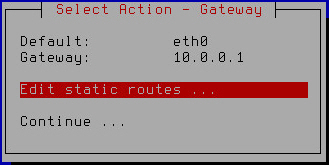
設定附加靜態網路路由
- 點擊 Enter。
將開啟一個具有附加靜態路由清單的視窗(請參見下圖)。
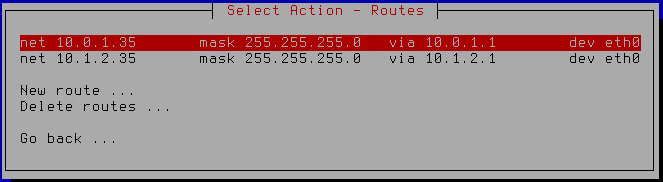
要修改的附加靜態網路路由清單
- 選擇要修改的附加靜態網路路由。
- 點擊 Enter。
- 將開啟一個輸入靜態路由設定的視窗(請參見下圖)。
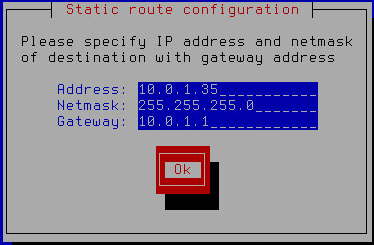
指定靜態路由設定
- 在“位址”區域中進行變更以修改靜態路由的 IP 位址。
- 在“網路遮罩”區域中進行變更以修改靜態路由網路的遮罩。
- 在“閘道”區域中進行變更以修改閘道位址。
- 點擊“確定”。
將開啟一個視窗,讓您選擇要為其設定靜態路由的網路連接埠(請參見下圖)。
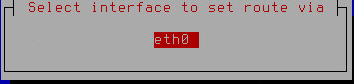
選擇靜態路由的網路連接埠
- 選擇一個網路連接埠。
- 點擊 Enter。
將開啟一個具有附加靜態路由清單的視窗(請參見下圖)。
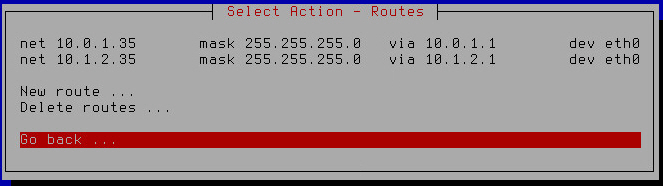
附加靜態網路路由清單
- 選擇“返回”。
- 點擊 Enter。
Kaspersky Secure Mail Gateway 虛擬機的初始設定精靈返回到網路路由配置視窗(請參見下圖)。
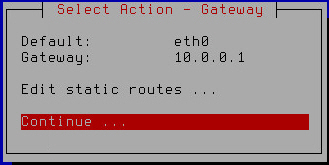
完成網路路由配置
- 確保網路路由設定已正確設定。
- 選擇“繼續”。
- 點擊 Enter。
Kaspersky Secure Mail Gateway 虛擬機的初始設定精靈繼續執行下一步。